excel拖动排列步骤如下:1.我在EXCEL中输入以下数字,如图:2.现在我要想复制“1”,则拖动单元格A1,但此该你会发现,在下拖动下方有个方框,如图:3.上步出现的情况便是以顺序的方式出现,但你只需要点动那个右下方的方框,选择“复制单元格”即可......
如何逐个提取Excel单元格中的内容?
Excel教程
2021-11-13 11:23:10
问题:如何逐个提取单元格中的内容?
解答:利用Excel拆分函数搞定。
这个问题的“难点”在于拆分后的内容是按列存放的,您肯定想到了用函数。最后这个同学在其他同学那里搞到了“老师”的答案。注意编辑栏的公式,那么长,那么长,这得多“高大上”的Excel技术呀。
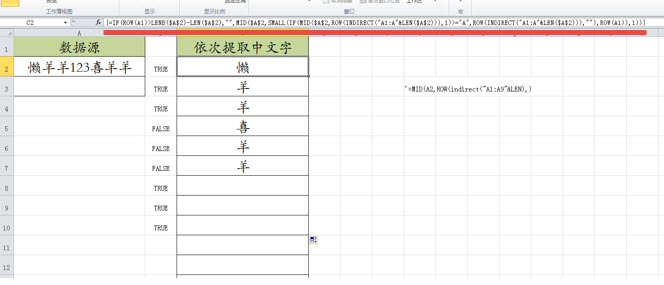
有没有什么简单的方法来解决?答案是肯定的。赶紧来看看。
在Excel中想到单元格拆分,自然会想到三个工具:
1. Excel2013版本以上的快速填充。
2. 数据中的分列。
3. 数值文本拆分函数:left、mid、right。
4. 日期拆分函数:year、month、day。
很明显,解决这个题目的用到数值文本拆分函数,那到底用哪一个呢?牛闪闪根据自己多年的培训经验告诉大家,首先考虑mid函数,因为mid函数是最灵活的,为啥?函数的参数多啊!比left和right多一个参数。呵呵。
具体操作如下:
首先在下图中E列中输入辅助列序号。(下图红框处)
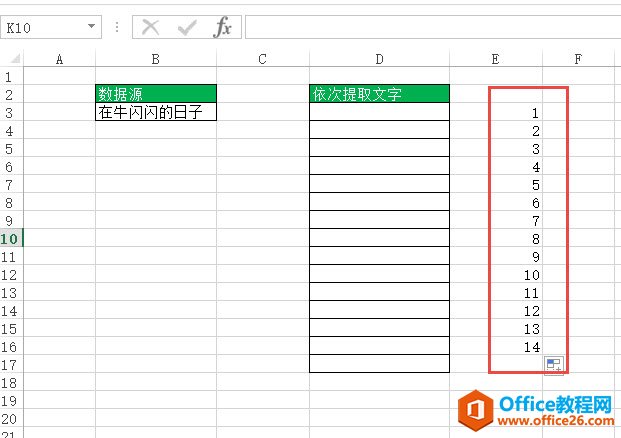
接着在D3单元格输入函数公式:
=MID($B$3,E3,1)
MID函数有三个参数,第一参数表示“要拆分谁?”第二个参数表示“从第几位开始拆?”第三个参数表示“拆几位?”
=MID($B$3,E3,1)表示永远拆“$B$3”单元格的内容,从第“E3”所指的位数开始拆,1永远表示拆1位
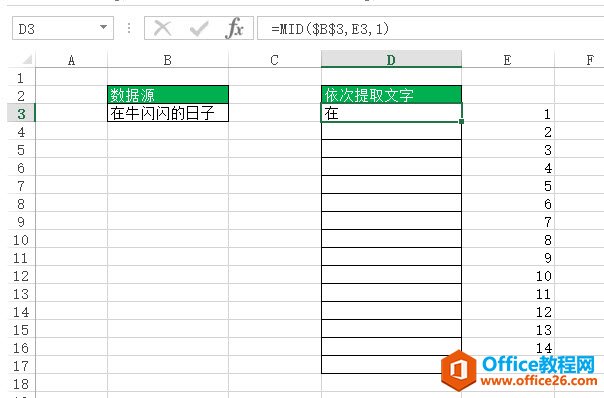
接下来双击“D3”单元格的右下角填充柄,完成公式填充,从而得到每个字到单元格。
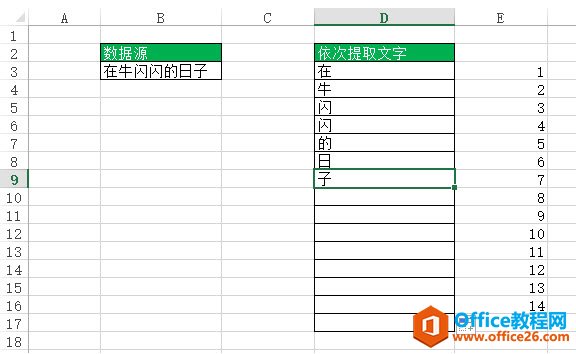
与之前的超长公式比较,这个解决方法是不是简单很多?利用辅助列+MID函数,完美解决这个问题。
标签: excelexcel2016提取Excel单元格中的内容
相关文章
